15-09-2025 , 16-09-2025
Program SpeechGen číta text ako jeden súbor. Niekedy je však potrebné rozdeliť tento text na časti, aby sa uľahčila úprava videa.
Toto tlačidlo vloží do textu špeciálnu značku <cut/>. Túto značku môžete tiež manuálne skopírovať a vložiť do textu bez stlačenia tlačidla.
Keď pridáte aspoň jednu časť, pri ozvučenom súbore sa zobrazí tlačidlo "stiahnuť časti".
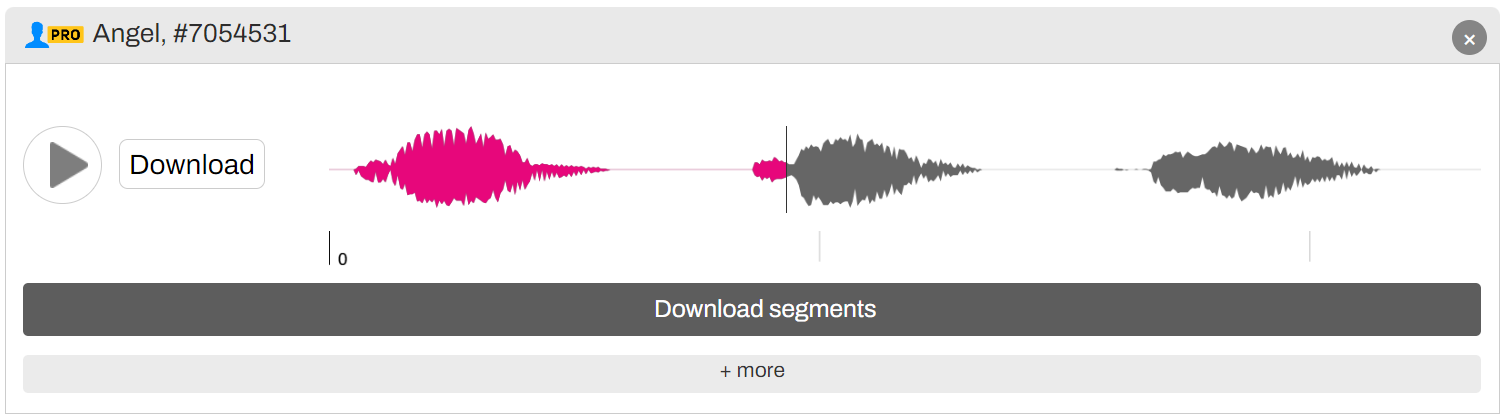
Kliknite na toto tlačidlo "stiahnuť časti" a všetky časti sa začnú sťahovať do vášho počítača alebo telefónu.
Na stiahnutie konkrétnej časti kliknite na tlačidlo "viac", ktoré sa nachádza vpravo dole na zvukovej stope.
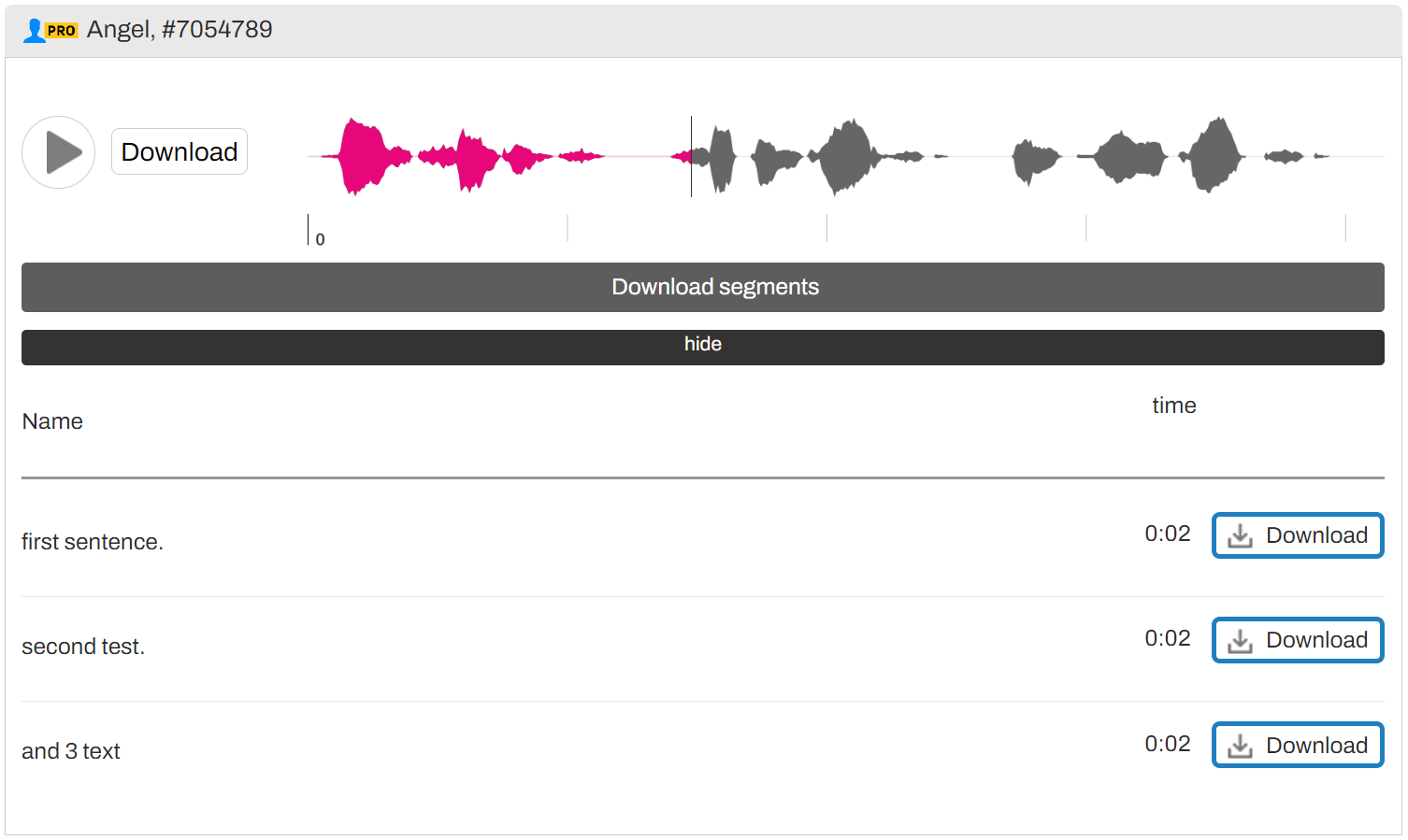
Tu nájdete zoznam všetkých častí v poradí, ich dĺžku a názov. Názov je prevzatý z prvých niekoľkých viet textu. To uľahčuje identifikáciu, ktorá časť zodpovedá ktorému ID súboru.
Stiahnuté súbory sú pomenované pre ľahké použitie. Tu je príklad:
Príklad názvu: 7054789_1_prva-veta
Názov súboru si môžete určiť pomocou atribútu name. Zadajte ho v tomto formáte:
<cut name="nazov1"/>
Výsledkom sú súbory s požadovanými názvami. Môžete použiť aj medzery.
...<cut name="nazov1"/>
...<cut name="Gilderbloom_citacia"/>
...<cut name="Oscar Wilde"/>
...<cut name="5-Hviezdne-vojny"/>
Na snímke je názov súboru podčiarknutý, za názvom súboru je zobrazený začiatok riadku s orezaním pre referenciu.
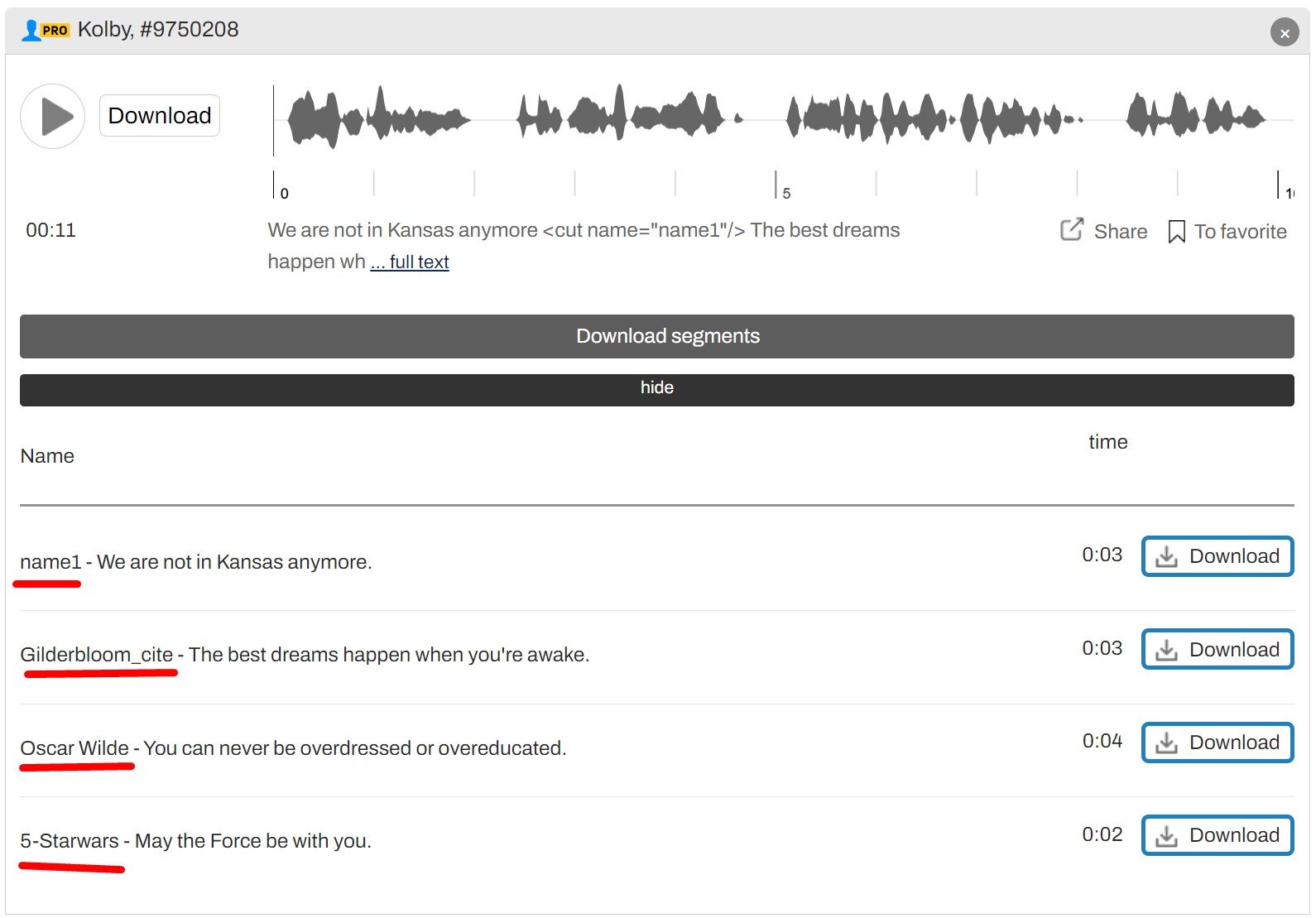
Ak zadáte názov pre niektorú frázu, systém si vezme názov z začiatku riadku.
Môžete vytvoriť značku <cut/> s názvom na konci riadku alebo v odseku po vete. Najdôležitejšie je, že táto značka musí byť na konci požadovanej časti.
Stiahnite si šablónu Google Sheets pre rýchlu prácu.
Pre krátke časti je odporúčaný limit 1000 častí. Pre texty s dlhšími časťami je limit až 500. Ak nájdete prázdne časti, znamená to, že ste prekročili limit pre jeden hlasový záznam. Budete musieť znížiť počet častí, napríklad rozdelením textu do dvoch samostatných hlasových záznamov.
Táto funkcia môže byť prospešná pre rôznych profesionálov a nadšencov, pretože umožňuje jednoduché vytváranie, úpravu a sťahovanie zvukových zdrojov. Uveďme si niektoré nápady na použitie.